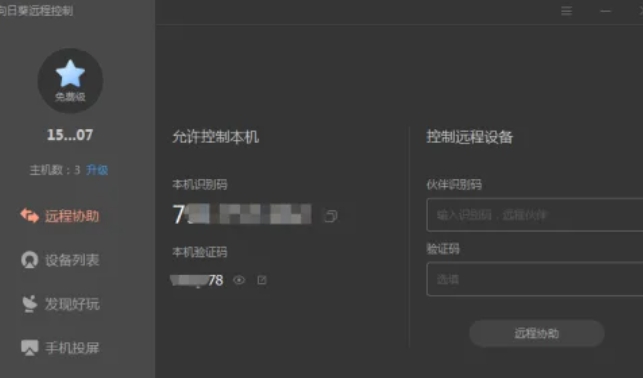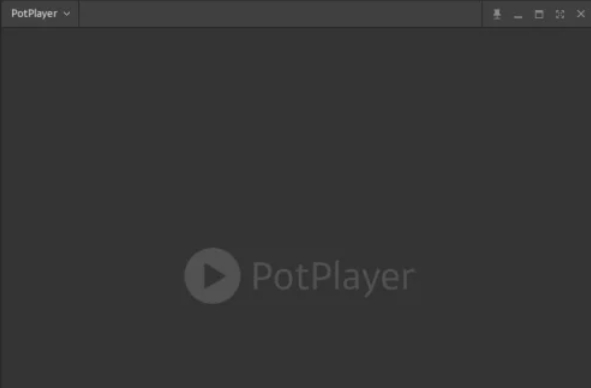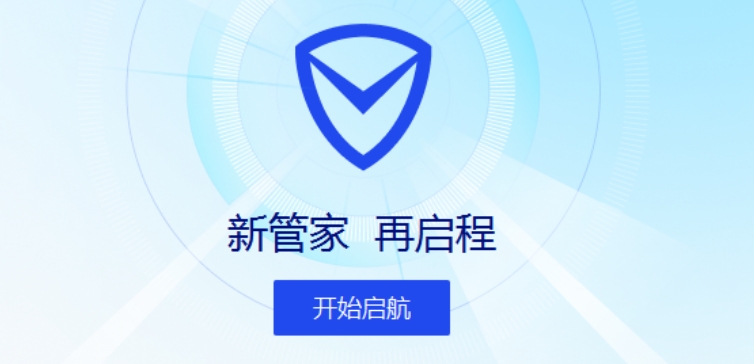
第一步
打开腾讯电脑管家软件,确保软件处于正常运行状态。
第二步
找到底部的“软件管理”选项。这个选项通常用于管理软件安装、更新和卸载等操作。
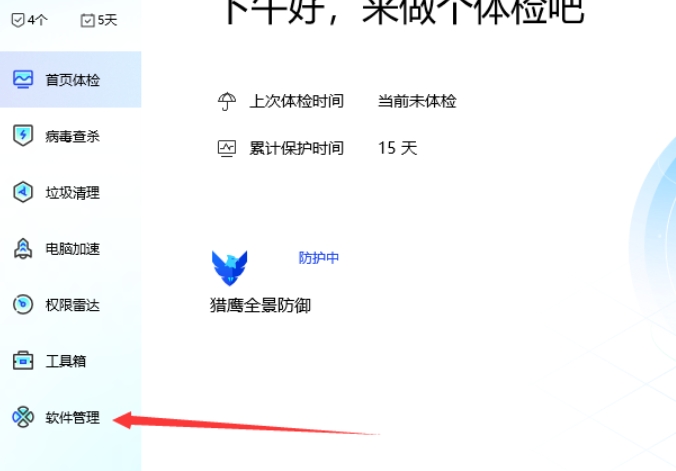
第三步
点击“软件管理”后,进入软件管理界面。
第四步
在界面的左侧,可以看到一个“卸载”选项。点击这个选项,将显示已安装的软件列表。
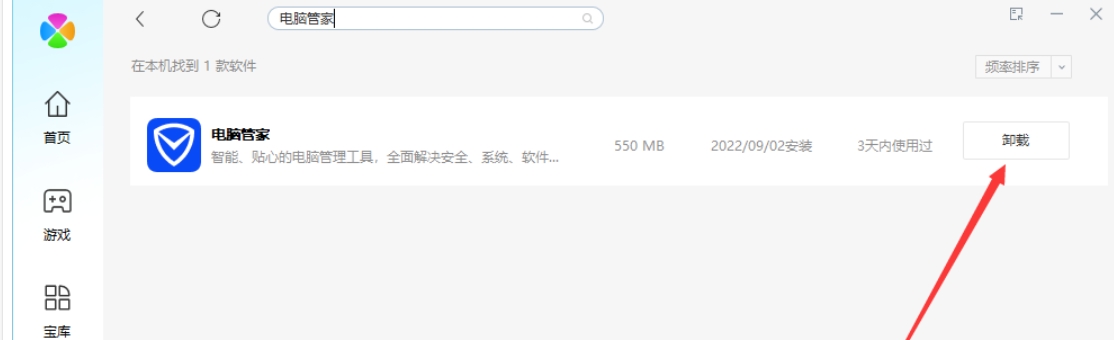
第五步
在软件列表中,搜索并找到“电脑管家”软件。选中它。
第六步
然后点击右侧的“卸载”按钮。这将启动卸载程序。
第七步
弹出确认框,询问是否确定卸载电脑管家。确认无误后,点击“确定”或“继续卸载”按钮。
第八步
等待卸载程序完成。一旦卸载完成,电脑管家软件将从系统中彻底移除。
方法二
第一步
点击电脑左下角的“开始”菜单,通常位于屏幕的左下角。在弹出的菜单中,找到并点击“控制面板”选项。如果找不到,可以在搜索框中输入“控制面板”进行搜索。
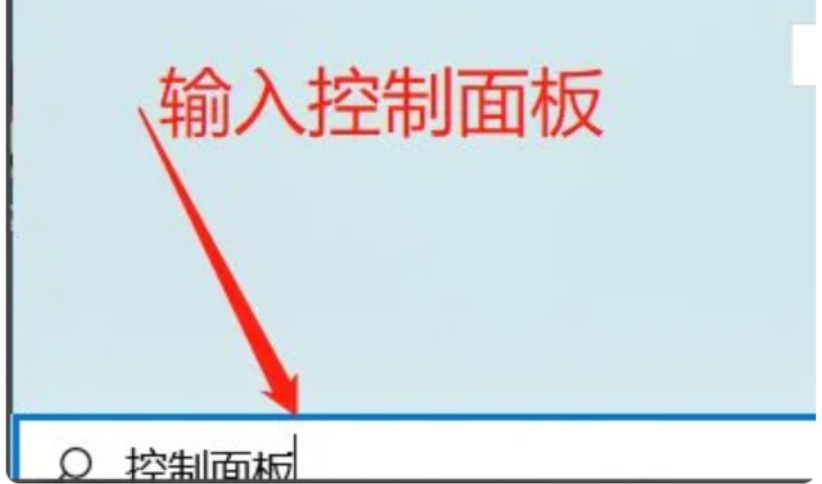
第二步
在控制面板中,找到并点击“程序”或“程序和功能”选项。这通常位于控制面板的左侧或中间位置。进入“程序和功能”界面后,你将看到电脑上安装的所有程序的列表。
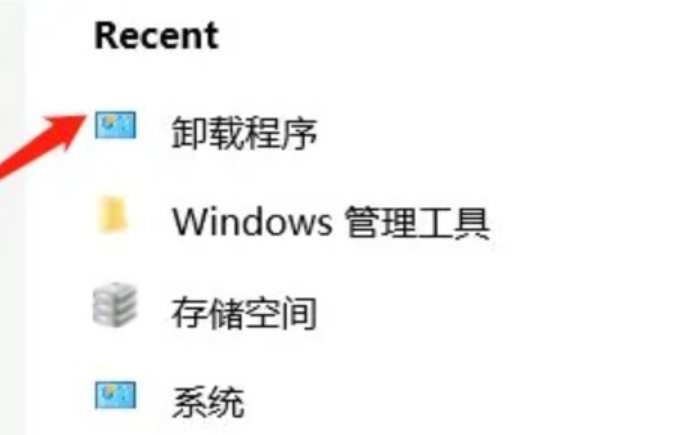
第三步
在程序列表中,滚动查找腾讯电脑管家的图标或名称。通常,它会按照软件名称的首字母顺序排列。
第四步
找到腾讯电脑管家的图标,用鼠标右键点击它。在弹出的菜单中,选择“卸载”或“更改”选项。通常,这会启动卸载向导。
第五步
在卸载向导中,你可能会看到一个确认窗口,提示是否要卸载腾讯电脑管家。阅读提示信息后,如果确定要卸载,点击“继续卸载”按钮。

第六步
卸载程序开始执行,在卸载过程中,请确保不要关闭卸载窗口或执行其他可能干扰卸载过程的操作。
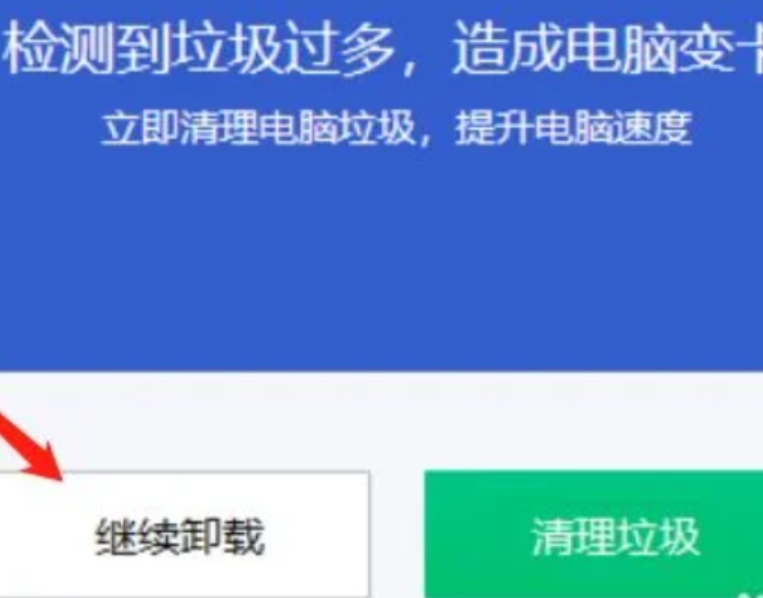
第七步
卸载完成,卸载程序通常会提示你卸载已完成。可以关闭卸载窗口,并确认腾讯电脑管家已经从你的电脑中完全移除。
原文链接: